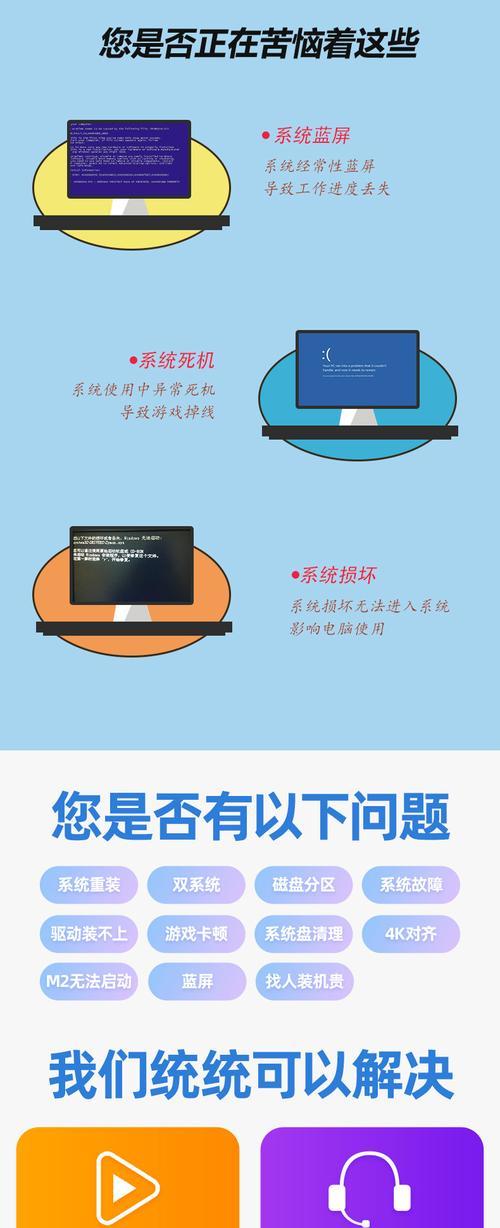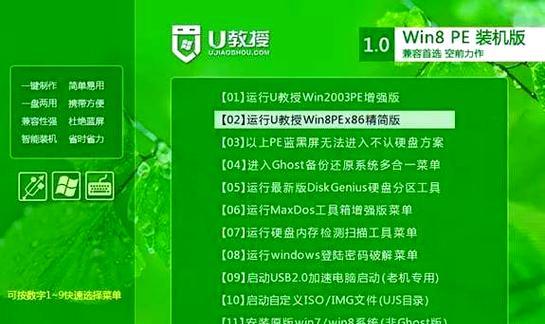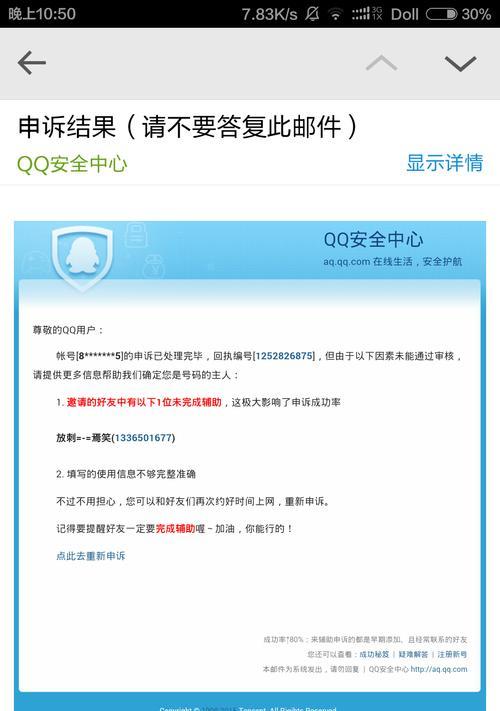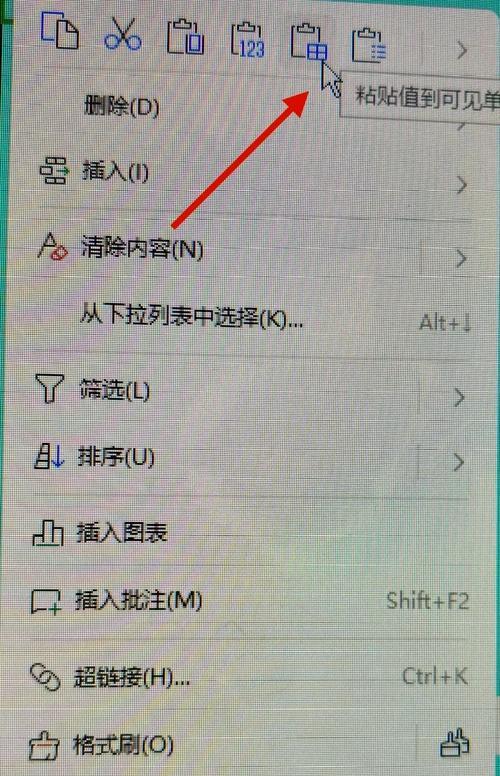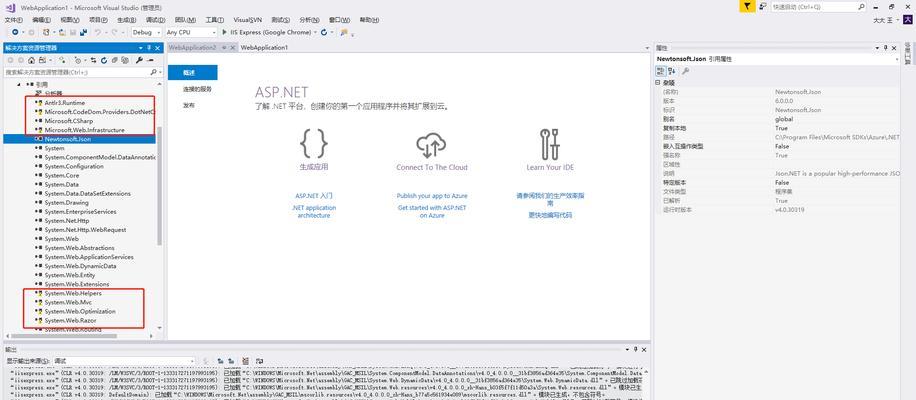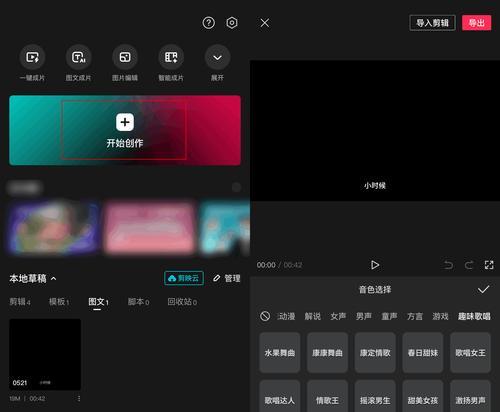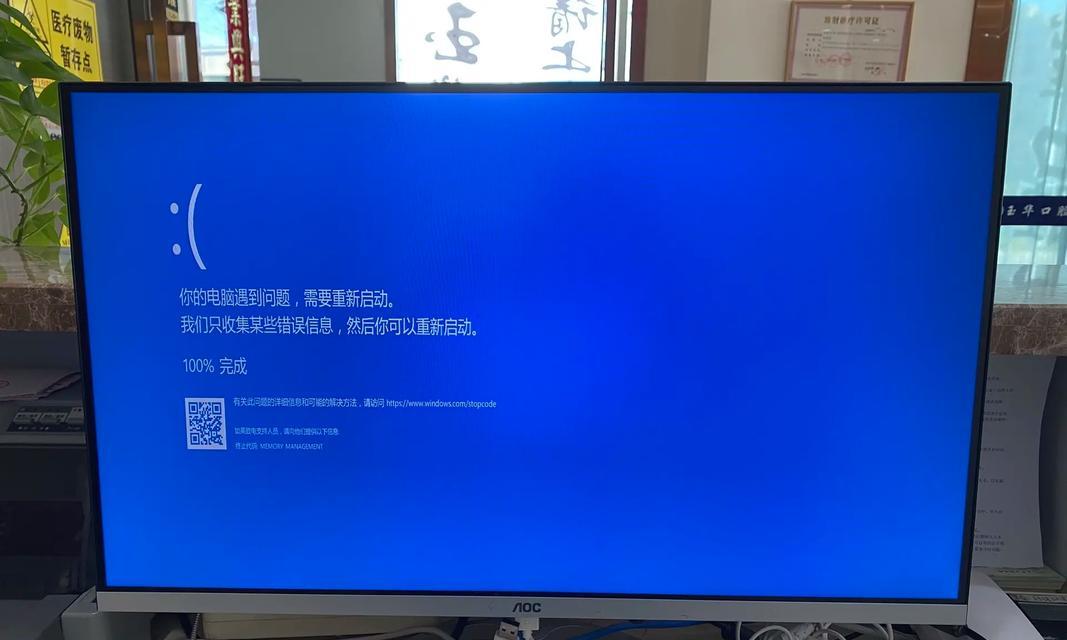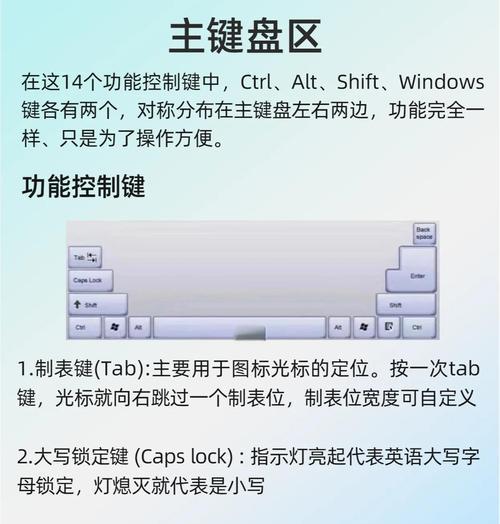在今天的科技时代,电脑系统的安装和升级已经成为我们日常使用电脑的必修课之一。而正版的Win10系统因其稳定性和安全性备受用户青睐。本文将详细介绍如何使用U盘制作正版Win10系统安装,让您轻松快速地拥有一台稳定安全的电脑。
一、准备工作:选择合适的U盘
根据您的需求和预算,选择一个容量适中、速度较快的U盘来制作正版Win10系统安装盘。推荐容量为16GB或以上的U盘,以确保系统文件的完整性和稳定性。
二、下载Win10系统镜像文件
打开官方微软网站,下载与您电脑对应的Win10系统镜像文件,确保选择的版本与您的电脑硬件兼容。
三、格式化U盘
将U盘插入电脑,打开“我的电脑”,右键点击U盘图标,选择“格式化”。在格式化选项中,选择FAT32文件系统,并点击开始按钮执行格式化。
四、创建启动盘
打开电脑上的Win10系统镜像文件,双击运行其中的“MediaCreationTool.exe”文件。在弹出的窗口中,选择“创建安装介质(USB闪存驱动器、DVD或ISO文件)”,并点击下一步。
五、选择U盘
在下一个窗口中,选择“USB闪存驱动器”,并点击下一步。在列表中选择您所准备的U盘,并点击下一步。
六、复制系统文件
程序将自动下载Win10系统文件,并将其复制到您选择的U盘中,请耐心等待复制过程完成。
七、设置启动顺序
将制作好的U盘插入需要安装Win10系统的电脑,重启电脑。在电脑开机画面中按下对应的按键(通常是F2、F8、F10或Del键)进入BIOS设置界面,在启动选项中将U盘设置为首选启动设备。
八、进入安装界面
保存BIOS设置后,退出BIOS界面,电脑将自动重启。此时U盘中的Win10系统安装文件将会加载,您可以按照屏幕指示操作,进入安装界面。
九、选择安装方式
在安装界面中,选择您所需要的安装方式(如新安装、升级或自定义安装),并点击下一步。
十、接受许可协议
阅读并接受微软Win10系统的许可协议,勾选“我接受许可条款”,并点击下一步。
十一、选择安装位置
选择系统安装的硬盘或分区,并点击下一步。如需对硬盘进行分区或格式化,请在此步骤中进行相关操作。
十二、开始安装
点击“开始安装”按钮,系统将开始自动安装Win10系统文件,请耐心等待安装过程完成。
十三、设置个人信息
在安装完成后,系统将要求您设置个人信息,如用户名、密码等,请根据提示输入相关信息。
十四、完成安装
设置个人信息后,系统将自动完成一系列配置工作,并进入桌面界面。此时,您已成功使用U盘制作并安装了正版Win10系统。
十五、使用U盘制作正版Win10系统安装盘是一种快速便捷的方式,能够帮助您轻松地获得稳定和安全的系统环境。通过按照本文所述的详细步骤操作,相信您已经掌握了制作和安装正版Win10系统的技巧。希望本文对您有所帮助,祝您使用愉快!